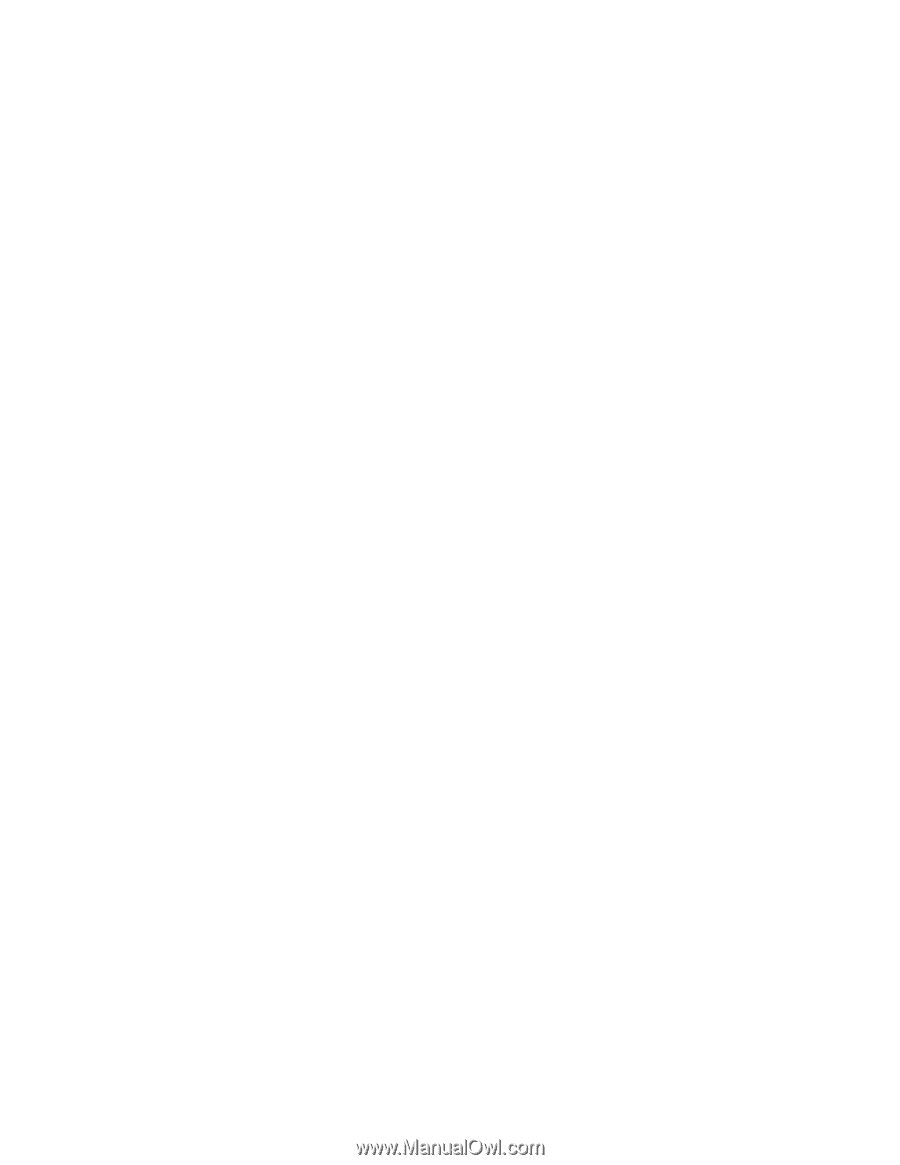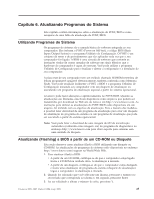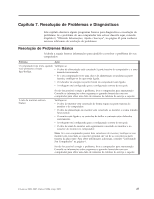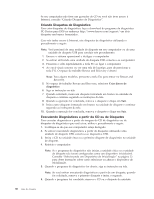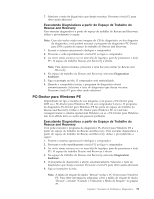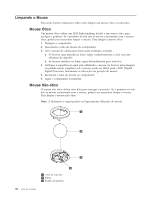Lenovo J205 (Portuguese - Brazil) User guide - Page 37
PC-Doctor, Windows
 |
View all Lenovo J205 manuals
Add to My Manuals
Save this manual to your list of manuals |
Page 37 highlights
v PC-Doctor para DOS ou PC-Doctor para Windows PE, dependendo do tipo e modelo de sua máquina (utilizados quando seu sistema operacional Windows não for iniciado) Notas: 1. Você pode fazer download da versão mais recente dos programas de diagnóstico PC-Doctor para Windows ou PC-Doctor para DOS a partir de http://www.lenovo.com/support/. Digite o tipo da máquina no campo Use Quick Path e clique em Go para localizar os arquivos de download específicos para o computador. 2. Se você não puder isolar e reparar o problema sozinho executando a versão aplicável do PC-Doctor, clique no botão Salvar na exibição do arquivo de log do PC-Doctor. Você precisará de todos os arquivos de log relacionados ao problema disponíveis ao entrar em contato com o representante de suporte técnico da Lenovo. PC-Doctor para Windows O PC-Doctor para Windows é um programa de diagnóstico que trabalha através do sistema operacional Windows. Este programa de diagnóstico permite que você visualize sintomas e soluções para problemas do computador, acesse o centro de resolução de problemas da Lenovo, atualize drivers do sistema e reveja informações sobre o sistema. Para executar o PC-Doctor para Windows, abra o menu Iniciar a partir do desktop do Windows, selecione Todos os Programas, selecione PC-Doctor para Windows e clique em PC-Doctor para Windows. Siga as instruções na tela. Para obter informações adicionais sobre a execução do programa de diagnóstico, consulte o sistema de ajuda do PC-Doctor para Windows. Se você ainda suspeitar de um problema após a execução bem-sucedida do PC-Doctor para Windows, execute o PC-Doctor para DOS ou o PC- Doctor para Windows PE para ajudá-lo a diagnosticar o problema do seu computador. PC-Doctor para DOS Dependendo de seu tipo e modelo de máquina, você possui o PC-Doctor para DOS ou o PC-Doctor para Windows PE em seu computador Lenovo. O programa de diagnóstico PC-Doctor para DOS é parte do espaço de trabalho Rescue and Recovery e executa independentemente do sistema operacional Windows. Utilize o PC-Doctor para DOS se não conseguir iniciar o sistema operacional Windows ou se o PC-Doctor para Windows não tiver obtido êxito ao isolar um possível problema. Você pode executar o PC-Doctor para DOS a partir da imagem do CD de diagnóstico ou de disquetes de diagnóstico que criar. Você também pode executar o PC-Doctor para DOS a partir do espaço de trabalho do Rescue and Recovery. Nota: Certifique-se de criar uma imagem do CD de diagnóstico ou dos disquetes de diagnóstico caso não consiga executar o PC-Doctor para DOS a partir do espaço de trabalho do Rescue and Recovery. Criando uma Imagem do CD de Diagnóstico Para criar uma imagem de CD de diagnóstico, faça download de uma imagem de CD auto-inicializável (conhecida como uma imagem .iso) do programa de diagnóstico a partir de http://www.lenovo.com/support/. Após fazer o download da imagem, você pode criar o CD utilizando o software de gravação de CD. Capítulo 7. Resolução de Problemas e Diagnósticos 29